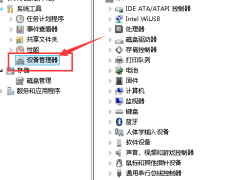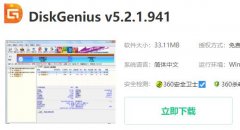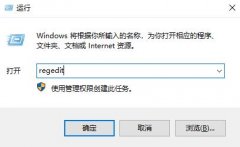对于现代工作和娱乐而言,多屏显示已经成为了一种日益普及的需求。双屏显示带来的不仅是多任务处理的便利,更能够提升工作效率和提升游戏体验。在设置双屏显示时,有些细节需要注意,掌握相关知识可以帮助你实现理想的多屏环境。

选择合适的显示器至关重要。市面上有多种类型的显示器可供选择,从普通的液晶显示器到高分辨率的4K显示器,甚至是曲面屏幕。根据自己的需求进行选择,若多用于设计工作,考虑高色彩准确度的显示器;若是用于游戏,刷新率和响应时间则显得尤为重要。
接下来,了解如何配置双屏并调整显示设置。以Windows系统为例,右键点击桌面,选择显示设置。在该窗口中,可以看到连接的显示器,通常会显示为显示器1和显示器2。可以选择设置扩展显示或者镜像显示。扩展显示可以让两个屏幕形成一个大的工作空间,而镜像显示则将同样的内容显示在两个屏幕上。
如果同时连接了多个显示器,了解如何进行排列也很重要。在显示设置里,可以拖动显示器图标以进行位置调整,确保布局与实际位置一致。这将帮助鼠标在各个屏幕之间平滑移动,提升使用体验。
对于一些较老的电脑,可能需要一个显卡支持双屏输出。查看显卡的规格,确保其支持所需的接口,例如HDMI、DP(DisplayPort)或VGA,并根据显示器的要求进行连接。注意更新显卡驱动程序,以获得最佳的性能和兼容性。
在使用双屏时,适当的桌面管理工具也能显著提升效率。很多用户喜爱使用工具如DisplayFusion或UltraMon,它们能够帮助快速管理窗口,提高工作流效率。这些工具常常提供更灵活的快捷键设置,可以根据个人习惯自定义操作。
双屏显示的价值不仅体现在生产力上,游戏玩家在双屏设置中也能获得更好的沉浸感。在选择游戏时,可以尝试全屏游戏与窗口模式之间的切换,以确保最佳的视觉体验。通过调整游戏设置,可以防止画面撕裂和卡顿,保证流畅的游戏体验。
尽管双屏显示有诸多优点,但也需注意可能出现的问题,例如显示器未识别、分辨率不一致等。对此,可以尝试重新连接线缆,或者在显示设置中手动调整解决。
常见问题解答
1. 如何增加更多的显示器?
除了双屏,可以通过多条显卡接口和集成显卡组合设置三屏或更多显示器,确保显卡支持相应的输出。
2. 双屏显示是否会影响电脑性能?
多屏显示确实会消耗更多的GPU和运算资源,尤其是在运行高负载应用程序时,因此确保你的配置足够强大。
3. 双屏显示的最推荐分辨率是什么?
如果硬件允许,建议使用1080p或以上的分辨率以获得更清晰的显示效果,4K显示器则可以提供更精细的画面。
4. 横向或竖向布局哪个更好?
根据使用需求选择,竖向适合阅读或编码工作,而横向适合观看视频和多任务处理。
5. 设置双屏后,为什么鼠标定位不准确?
这通常是因为显示器的排列未正确设置,请检查显示设置中的排列配置。